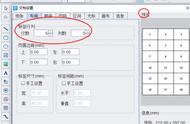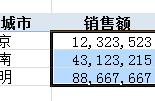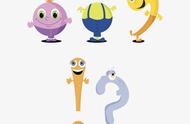在 Mac 上如果要输入全角空格要按什么才可以得到全形空格呢?今天小编要教大家最新輸入全角空格的方法,而且只需要按 2 个按键就可以在打字的时候输入全角空格,操作步骤比过去的方法还要快。
Mac 如何输入全角英文(含全角符号)
要在 Mac 输入任何「全角的文字」,只要先切换到注音输入法,打字时按着 Shift 不放就行了。在注音输入法下,按 Shift . 会变成「。」Shift ; 会变成「:」,这时只要再按一下空白鍵,就可以选择要打「:」或是「;」了。全角英文也是一样的方法,按住 Shift 再打字,就会变成全角英文。
有另外一个更简单的方法,可以一次将全部文字转换成全角。首先,先切换到注音输入法、选择你要转换的字,接着在选项找到「转换成全角文字」即可:

转换成全角文字的效果如下:

在Mac 上输入全角空格只需要按 2 个按键
在近几年较新版本的 macOS 系統上,如果打字时有需要输入全角空格的话,可以按下「Shift , 」或是「Shift . 」。

事实上,这两个按键就是平常我们输入「全角逗号」以及「全角句号」的按键,按下「Shift , 」或是「Shift . 」 后,会先出现全角逗号或是全角句号,这时候再按方向键的下,叫出标点符号的选项,就可以看到第按个提示「全角空格」的选项。

新版 macOS 打出全形空白的方法
先切换到注音输入法,同时按下「Shift Option B」,就可以叫出特殊符号清单。

如果你使用的是新版的 macOS,利用上述「Shift , 」或是「Shift . 」这两个方方式只能叫出全角逗号跟全角句号,无法叫出全角空格的话,就必须使用传统的方式来输入入全角空格,传统呼叫全角空格的方式就是在注音模式下,同时按下「Shift Option B」,就可以叫出最近常用的标点符号选项,在下方的「符号」标签里,就可以看到「全角空格」的选项。

以上就是 2 种在 macOS 上输入全角空格的方法,推荐大家先试试看「Shift , 」或是「Shift . 」的选项是否有全角空格,如果有的话建议使用这个方法,要按的按键比较少,操作的步骤也比较简单,如果不行的话,才选用新版的方式输入全角空格。
,